Archiv je sbírka složek, souborů a dalších dat komprimovaných a uložených v souboru. Nejznámější archivní formáty jsou.rar a.zip. Dokud jsou všechny potřebné dokumenty archivovány, nemůžete je odeslat k tisku. Proto před tiskem souborů z archivu musíte provést několik kroků.
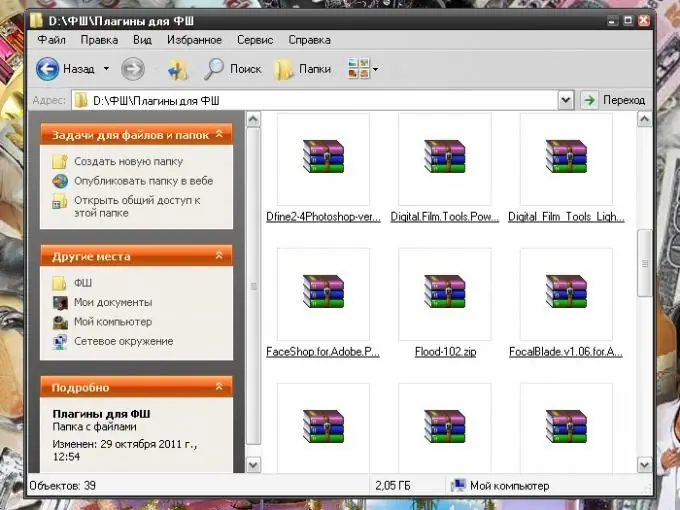
Instrukce
Krok 1
Rozbalte archiv. K tomu je třeba do počítače nainstalovat aplikaci pro práci s archivními soubory. Jak bylo uvedeno výše, musí se jednat o RAR, ZIP nebo podobný softwarový produkt. Stáhněte si jej z internetu nebo nainstalujte z disku. Po instalaci aplikace můžete data rozbalit jedním z několika způsobů.
Krok 2
Přesuňte kurzor na archiv podle vašeho výběru a klikněte pravým tlačítkem na jeho ikonu. V rozbalovací nabídce bude k dispozici několik příkazů pro práci s archivem. Pokud chcete, aby se soubory z archivu ukládaly do adresáře, ve kterém se nyní nacházíte, vyberte příkaz „Extrahovat do aktuální složky“. Pokud je váš archiv například na ploše, všechny soubory v něm zabalené budou extrahovány na plochu.
Krok 3
Chcete-li rozbalit soubory z archivu do samostatné složky s názvem archivu, vyberte příkaz „Extrahovat do [název archivu]“. V adresáři, kde je uložen samotný archiv, bude vytvořena nová složka. Tento příkaz je užitečný, pokud je v archivu příliš mnoho souborů.
Krok 4
Příkaz „Extrahovat soubory“umožňuje extrahovat všechny soubory z archivu do požadovaného adresáře. Klikněte levým tlačítkem myši na odpovídající položku, otevře se okno „Extrakční cesta a parametry“. Na kartě „Obecné“určete cestu pro ukládání souborů zadáním sami nebo výběrem požadované složky ze stromového adresáře. V případě potřeby vytvořte samostatnou složku s požadovaným názvem. Chcete-li to provést, klikněte na tlačítko „Nová složka“. Po zadání cesty klikněte na OK.
Krok 5
Jiný způsob: otevřete archiv kliknutím na něj levým tlačítkem myši nebo pomocí příkazu „Otevřít“. Vyberte položku „Příkazy“na horním panelu nabídek a klikněte na položku „Rozbalit do určené složky“nebo jednoduše klikněte na ikonu miniatury „Rozbalit“. Zadejte adresář, kam budou soubory extrahovány. Pokud potřebujete rozbalit pouze část souborů, vyberte je před výběrem příkazu. Pokud názvy souborů nejsou na souvislých řádcích, podržte při výběru klávesu Ctrl.
Krok 6
Po extrahování souborů z archivu je vytiskněte obvyklým způsobem. Otevřete požadovanou aplikaci, vyberte příkaz „Tisk“v položce „Soubor“v horní liště nabídek nebo odešlete soubor k tisku bez jeho otevření. Chcete-li to provést, klepněte pravým tlačítkem myši na ikonu souboru a v rozevírací nabídce vyberte příkaz "Tisk" kliknutím na něj levým tlačítkem myši.






